NAME
App::Greple::xlate - module de support de traduction pour greple
SYNOPSIS
greple -Mxlate -e ENGINE --xlate pattern target-file
greple -Mxlate::deepl --xlate pattern target-fileVERSION
Version 0.9901
DESCRIPTION
Le module Greple xlate trouve les blocs de texte souhaités et les remplace par le texte traduit. Actuellement, les modules DeepL (deepl.pm) et ChatGPT (gpt3.pm) sont implémentés en tant que moteur en arrière-plan. Un support expérimental pour gpt-4 et gpt-4o est également inclus.
Si vous souhaitez traduire des blocs de texte normaux dans un document écrit dans le style pod de Perl, utilisez la commande greple avec les modules xlate::deepl et perl de cette manière :
greple -Mxlate::deepl -Mperl --pod --re '^([\w\pP].*\n)+' --all foo.pmDans cette commande, la chaîne de motif ^([\w\pP].*\n)+ signifie des lignes consécutives commençant par une lettre alphanumérique et de ponctuation. Cette commande affiche la zone à traduire mise en évidence. L'option --all est utilisée pour produire l'intégralité du texte.
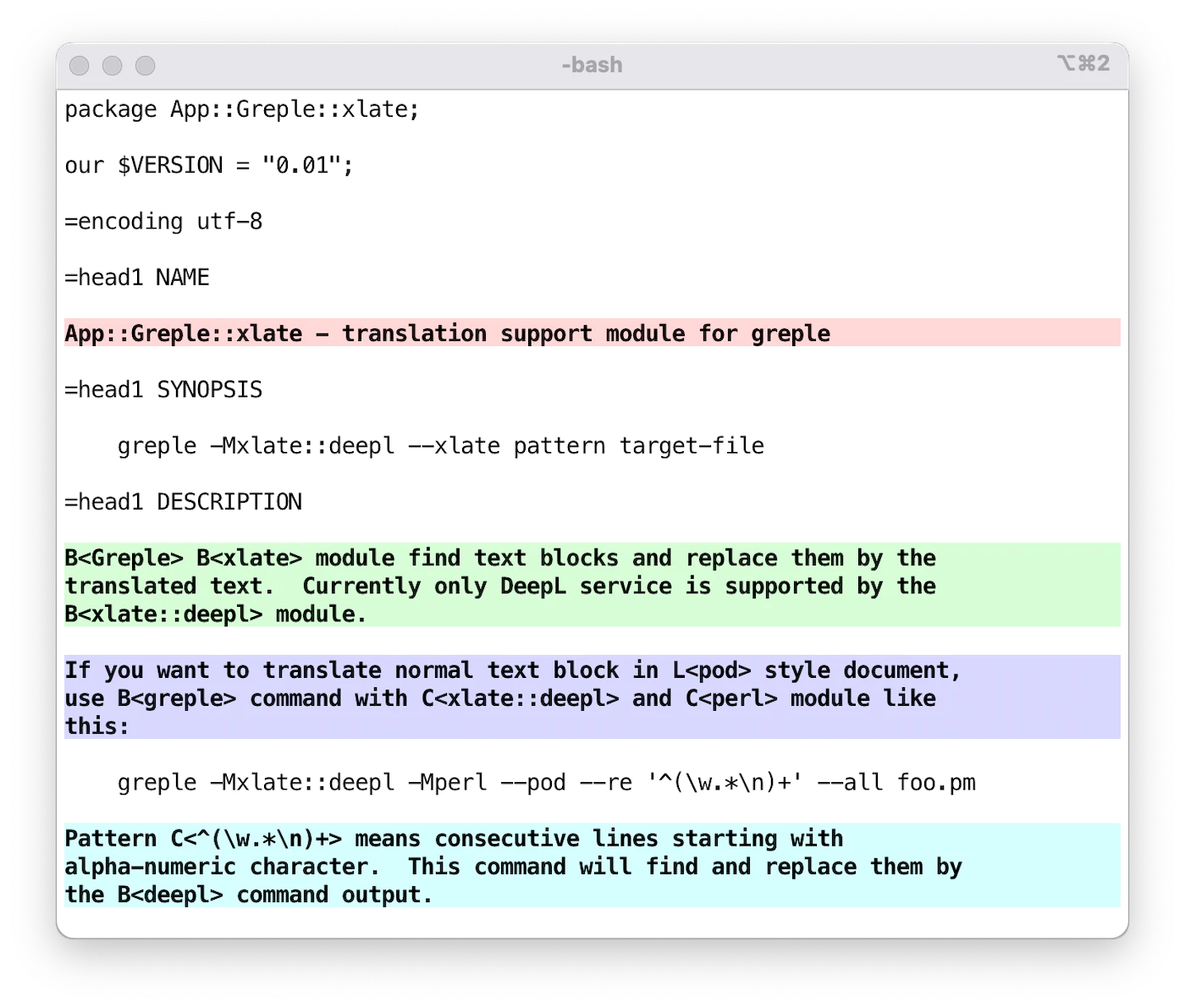
Ensuite, ajoutez l'option --xlate pour traduire la zone sélectionnée. Ensuite, il trouvera les sections souhaitées et les remplacera par la sortie de la commande deepl.
Par défaut, le texte original et traduit est affiché dans le format "conflict marker" compatible avec git(1). En utilisant le format ifdef, vous pouvez obtenir la partie souhaitée avec la commande unifdef(1) facilement. Le format de sortie peut être spécifié avec l'option --xlate-format.
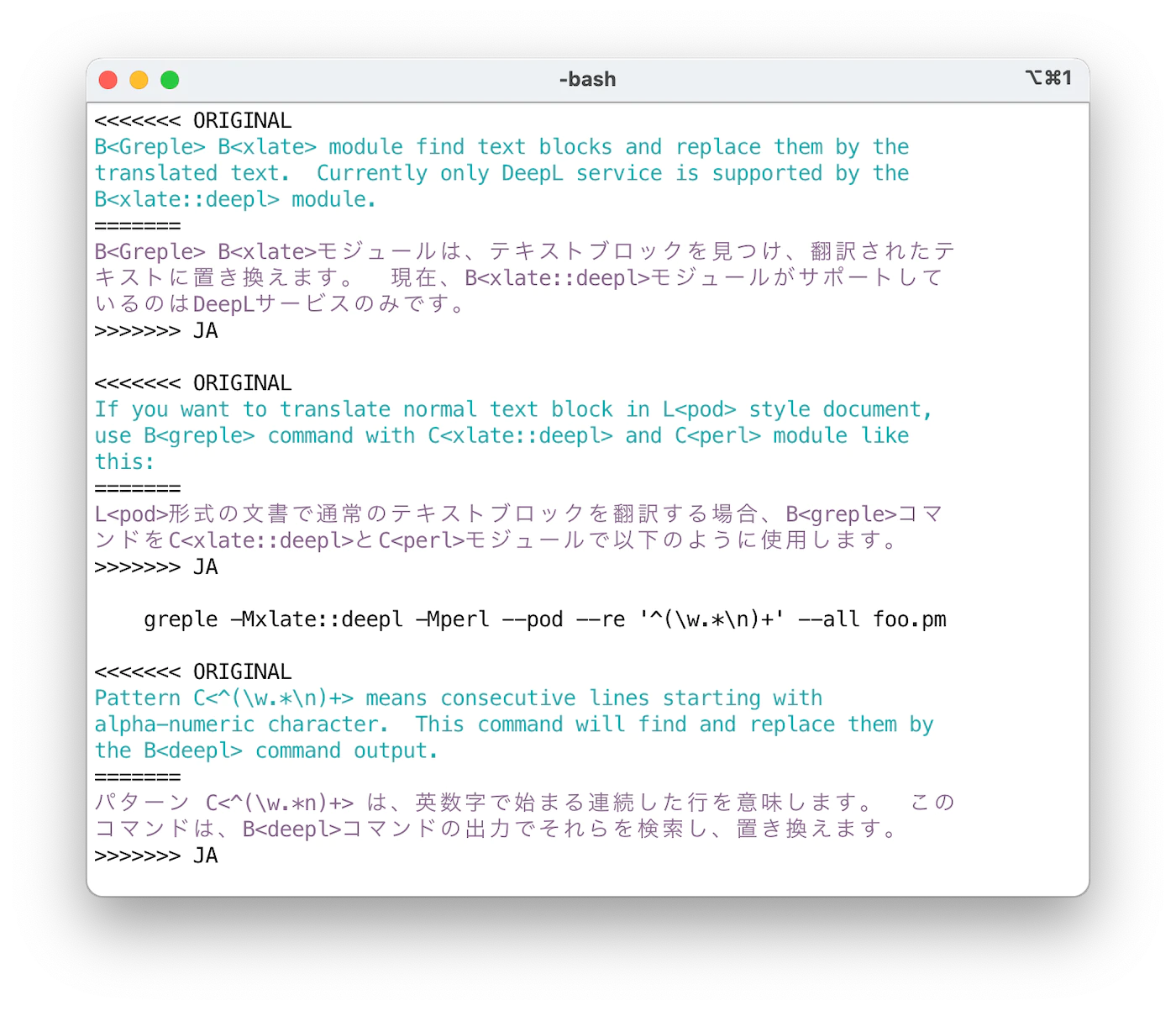
Si vous souhaitez traduire l'intégralité du texte, utilisez l'option --match-all. Il s'agit d'un raccourci pour spécifier le motif (?s).+ qui correspond à l'ensemble du texte.
Le format des données de marqueur de conflit peut être visualisé en style côte à côte en utilisant la commande sdif avec l'option -V. Comme il n'a pas de sens de comparer sur une base par chaîne, l'option --no-cdif est recommandée. Si vous n'avez pas besoin de colorer le texte, spécifiez --no-textcolor (ou --no-tc).
sdif -V --no-tc --no-cdif data_shishin.deepl-EN-US.cm
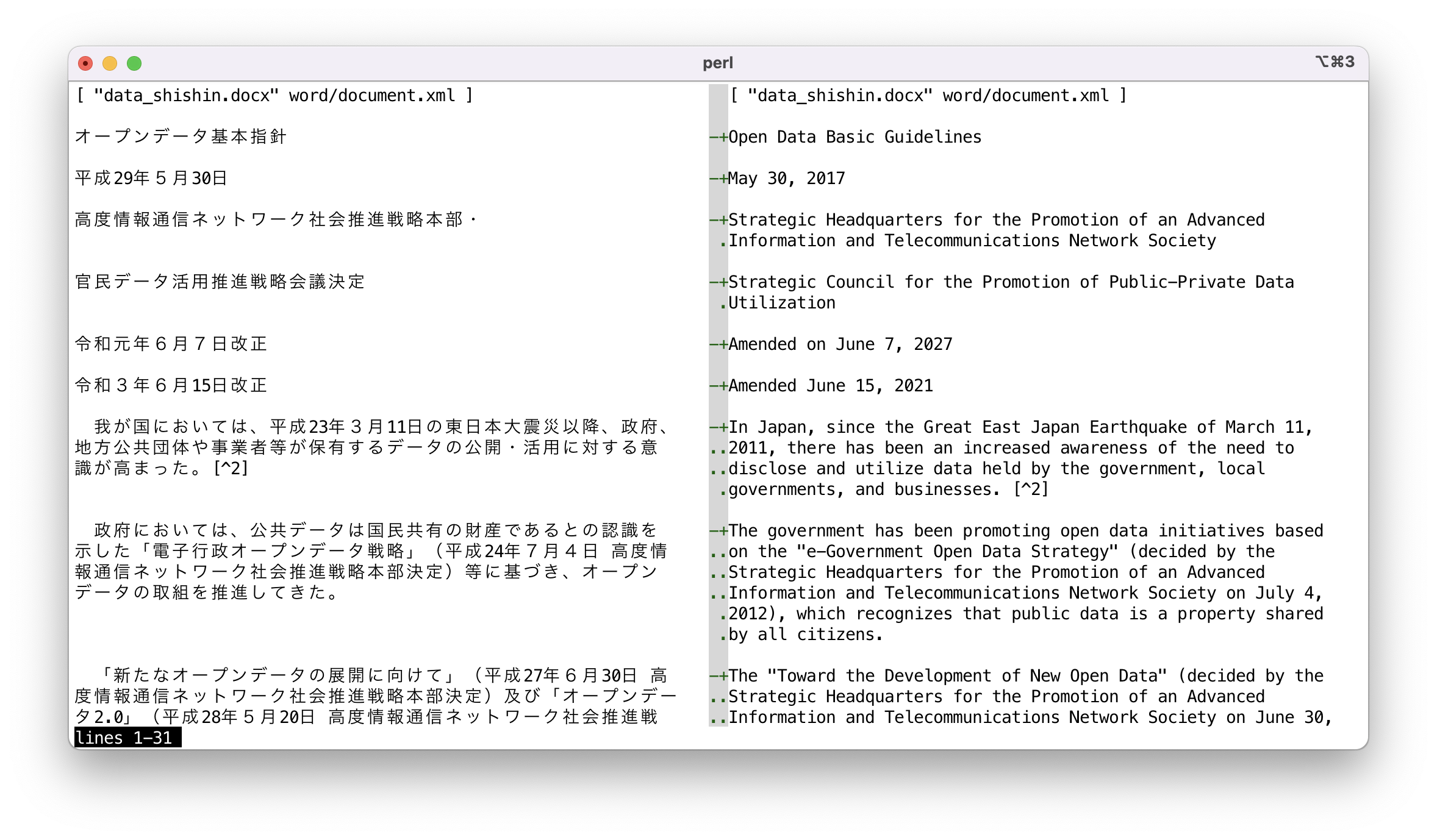
NORMALIZATION
Le traitement est effectué en unités spécifiées, mais dans le cas d'une séquence de plusieurs lignes de texte non vide, elles sont converties ensemble en une seule ligne. Cette opération est effectuée comme suit :
Supprimer les espaces blancs au début et à la fin de chaque ligne.
Si une ligne se termine par un caractère de ponctuation en pleine largeur, concaténez avec la ligne suivante.
Si une ligne se termine par un caractère pleine largeur et que la ligne suivante commence par un caractère pleine largeur, concaténer les lignes.
Si la fin ou le début d'une ligne n'est pas un caractère pleine largeur, les concaténer en insérant un caractère d'espace.
Les données du cache sont gérées en fonction du texte normalisé, donc même si des modifications sont apportées qui n'affectent pas les résultats de normalisation, les données de traduction mises en cache resteront efficaces.
Ce processus de normalisation est effectué uniquement pour le premier (0e) et le motif de numéro pair. Ainsi, si deux motifs sont spécifiés comme suit, le texte correspondant au premier motif sera traité après la normalisation, et aucun processus de normalisation ne sera effectué sur le texte correspondant au deuxième motif.
greple -Mxlate -E normalized -E not-normalizedPar conséquent, utilisez le premier modèle pour le texte qui doit être traité en combinant plusieurs lignes en une seule ligne, et utilisez le deuxième modèle pour le texte préformaté. S'il n'y a pas de texte à correspondre dans le premier modèle, utilisez un modèle qui ne correspond à rien, comme (?!).
MASKING
De temps en temps, il y a des parties de texte que vous ne voulez pas traduire. Par exemple, les balises dans les fichiers markdown. DeepL suggère que dans de tels cas, la partie du texte à exclure soit convertie en balises XML, traduite, puis restaurée une fois la traduction terminée. Pour prendre en charge cela, il est possible de spécifier les parties à masquer de la traduction.
--xlate-setopt maskfile=MASKPATTERNCela interprétera chaque ligne du fichier `MASKPATTERN` comme une expression régulière, traduira les chaînes qui lui correspondent, puis les rétablira après le traitement. Les lignes commençant par # sont ignorées.
Un motif complexe peut être écrit sur plusieurs lignes avec un retour à la ligne échappé par un backslash.
Comment le texte est transformé par le masquage peut être vu en utilisant l'option --xlate-mask.
Cette interface est expérimentale et sujette à modification à l'avenir.
OPTIONS
- --xlate
- --xlate-color
- --xlate-fold
- --xlate-fold-width=n (Default: 70)
-
Lancez le processus de traduction pour chaque zone correspondante.
Sans cette option, greple se comporte comme une commande de recherche normale. Vous pouvez donc vérifier quelle partie du fichier sera soumise à la traduction avant de lancer le travail réel.
Le résultat de la commande est renvoyé sur la sortie standard, donc redirigez-le vers un fichier si nécessaire, ou envisagez d'utiliser le module App::Greple::update.
L'option --xlate appelle l'option --xlate-color avec l'option --color=never.
Avec l'option --xlate-fold, le texte converti est plié selon la largeur spécifiée. La largeur par défaut est de 70 et peut être définie par l'option --xlate-fold-width. Quatre colonnes sont réservées pour l'opération run-in, donc chaque ligne peut contenir au maximum 74 caractères.
- --xlate-engine=engine
-
Spécifie le moteur de traduction à utiliser. Si vous spécifiez directement le module du moteur, tel que
-Mxlate::deepl, vous n'avez pas besoin d'utiliser cette option.À l'heure actuelle, les moteurs suivants sont disponibles
deepl: DeepL API
gpt3: gpt-3.5-turbo
gpt4: gpt-4-turbo
gpt4o: gpt-4o-mini
L'interface de gpt-4o est instable et ne peut pas être garantie de fonctionner correctement pour le moment.
- --xlate-labor
- --xlabor
-
Au lieu d'appeler le moteur de traduction, vous êtes censé travailler pour lui. Après avoir préparé le texte à traduire, il est copié dans le presse-papiers. Vous êtes censé le coller dans le formulaire, copier le résultat dans le presse-papiers et appuyer sur Entrée.
- --xlate-to (Default:
EN-US) -
Spécifiez la langue cible. Vous pouvez obtenir les langues disponibles avec la commande
deepl languageslorsque vous utilisez le moteur DeepL. - --xlate-format=format (Default:
conflict) -
Spécifiez le format de sortie pour le texte original et traduit.
Les formats suivants autres que
xtxtsupposent que la partie à traduire est une collection de lignes. En fait, il est possible de traduire seulement une partie d'une ligne, et spécifier un format autre quextxtne produira pas de résultats significatifs.- conflict, cm
-
Original et texte converti sont imprimés au format de marqueur de conflit git(1).
<<<<<<< ORIGINAL original text ======= translated Japanese text >>>>>>> JAVous pouvez récupérer le fichier original avec la commande sed(1) suivante.
sed -e '/^<<<<<<< /d' -e '/^=======$/,/^>>>>>>> /d' - colon, :::::::
-
```html
::::::: ORIGINAL original text ::::::: ::::::: JA translated Japanese text :::::::<div style="background-color: #f4f4f4; color: #333; border-left: 6px solid #3c763d; padding: 10px; margin-bottom: 10px;">
<div class="ORIGINAL"> original text </div> <div class="JA"> translated Japanese text </div>Le nombre de deux-points est de 7 par défaut. Si vous spécifiez une séquence de deux-points comme
:::::, elle est utilisée à la place de 7 deux-points. - ifdef
-
Original et texte converti sont imprimés au format
#ifdefcpp(1).#ifdef ORIGINAL original text #endif #ifdef JA translated Japanese text #endifVous pouvez récupérer uniquement le texte japonais avec la commande unifdef :
unifdef -UORIGINAL -DJA foo.ja.pm - space
- space+
-
Original text:
- xtxt
-
Si le format est
xtxt(texte traduit) ou inconnu, seul le texte traduit est imprimé.
- --xlate-maxlen=chars (Default: 0)
-
Traduisez le texte suivant en français, ligne par ligne.
- --xlate-maxline=n (Default: 0)
-
Spécifiez le nombre maximum de lignes de texte à envoyer à l'API à la fois.
Définissez cette valeur sur 1 si vous souhaitez traduire une ligne à la fois. Cette option a la priorité sur l'option
--xlate-maxlen. - --[no-]xlate-progress (Default: True)
-
Voyez le résultat de la traduction en temps réel dans la sortie STDERR.
- --xlate-stripe
-
Utilisez le module App::Greple::stripe pour afficher la partie correspondante de manière zébrée. Cela est utile lorsque les parties correspondantes sont connectées dos à dos.
La palette de couleurs est basculée en fonction de la couleur de fond du terminal. Si vous souhaitez spécifier explicitement, vous pouvez utiliser --xlate-stripe-light ou --xlate-stripe-dark.
- --xlate-mask
-
Effectuez la fonction de masquage et affichez le texte converti tel quel sans restauration.
- --match-all
-
Définissez l'intégralité du texte du fichier comme zone cible.
CACHE OPTIONS
Le module xlate peut stocker le texte traduit en cache pour chaque fichier et le lire avant l'exécution pour éliminer les frais généraux de demande au serveur. Avec la stratégie de cache par défaut auto, il ne conserve les données en cache que lorsque le fichier de cache existe pour le fichier cible.
Utilisez --xlate-cache=clear pour initier la gestion du cache ou pour nettoyer toutes les données de cache existantes. Une fois exécutée avec cette option, un nouveau fichier de cache sera créé s'il n'existe pas, puis automatiquement maintenu par la suite.
- --xlate-cache=strategy
-
auto(Default)-
Maintenez le fichier de cache s'il existe.
create-
Créez un fichier de cache vide et quittez.
always,yes,1-
Maintenez le cache de toute façon tant que la cible est un fichier normal.
clear-
Effacez d'abord les données du cache.
never,no,0-
N'utilisez jamais le fichier de cache même s'il existe.
accumulate-
Par défaut, les données inutilisées sont supprimées du fichier de cache. Si vous ne souhaitez pas les supprimer et les conserver dans le fichier, utilisez
accumulate.
- --xlate-update
-
Cette option force la mise à jour du fichier de cache même si cela n'est pas nécessaire.
COMMAND LINE INTERFACE
Vous pouvez facilement utiliser ce module à partir de la ligne de commande en utilisant la commande xlate incluse dans la distribution. Consultez la page de manuel xlate pour connaître son utilisation.
La commande xlate fonctionne en collaboration avec l'environnement Docker, donc même si vous n'avez rien d'installé sous la main, vous pouvez l'utiliser tant que Docker est disponible. Utilisez l'option -D ou -C.
De plus, étant donné que des fichiers makefiles pour différents styles de documents sont fournis, la traduction dans d'autres langues est possible sans spécification spéciale. Utilisez l'option -M.
Vous pouvez également combiner les options Docker et make afin de pouvoir exécuter make dans un environnement Docker.
En lançant la commande xlate -GC, vous ouvrirez un shell avec le dépôt git de travail actuel monté.
Lisez l'article japonais dans la section "VOIR AUSSI" pour plus de détails.
xlate [ options ] -t lang file [ greple options ]
-h help
-v show version
-d debug
-n dry-run
-a use API
-c just check translation area
-r refresh cache
-u force update cache
-s silent mode
-e # translation engine (*deepl, gpt3, gpt4, gpt4o)
-p # pattern to determine translation area
-x # file containing mask patterns
-w # wrap line by # width
-o # output format (*xtxt, cm, ifdef, space, space+, colon)
-f # from lang (ignored)
-t # to lang (required, no default)
-m # max length per API call
-l # show library files (XLATE.mk, xlate.el)
-- end of option
N.B. default is marked as *
Make options
-M run make
-n dry-run
Docker options
-D * run xlate on the container with the same parameters
-C * execute following command on the container, or run shell
-S * start the live container
-A * attach to the live container
N.B. -D/-C/-A terminates option handling
-G mount git top-level directory
-H mount home directory
-V # specify mount directory
-U do not mount
-R mount read-only
-L do not remove and keep live container
-K kill and remove live container
-E # specify environment variable to be inherited
-I # docker image or version (default: tecolicom/xlate:version)
Control Files:
*.LANG translation languates
*.FORMAT translation foramt (xtxt, cm, ifdef, colon, space)
*.ENGINE translation engine (deepl, gpt3, gpt4, gpt4o)EMACS
Chargez le fichier xlate.el inclus dans le référentiel pour utiliser la commande xlate depuis l'éditeur Emacs. La fonction xlate-region traduit la région donnée. La langue par défaut est EN-US et vous pouvez spécifier la langue en l'appelant avec un argument préfixe.
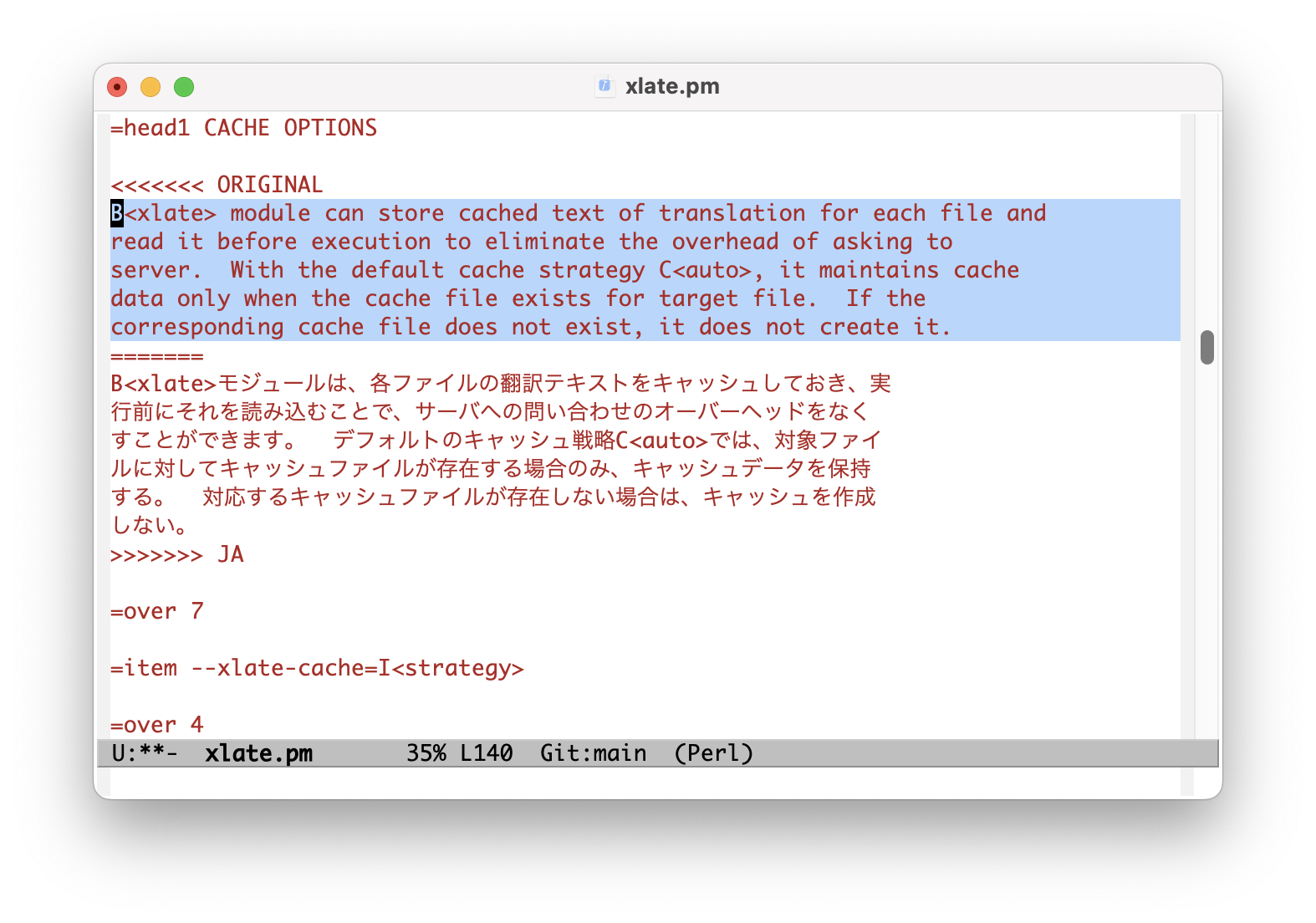
ENVIRONMENT
- DEEPL_AUTH_KEY
-
Définissez votre clé d'authentification pour le service DeepL.
- OPENAI_API_KEY
-
Clé d'authentification OpenAI.
INSTALL
CPANMINUS
$ cpanm App::Greple::xlateTOOLS
Vous devez installer les outils en ligne de commande pour DeepL et ChatGPT.
https://github.com/DeepLcom/deepl-python
https://github.com/tecolicom/App-gpty
SEE ALSO
https://hub.docker.com/r/tecolicom/xlate
Image du conteneur Docker.
https://github.com/DeepLcom/deepl-python
Bibliothèque DeepL Python et commande CLI.
https://github.com/openai/openai-python
Bibliothèque Python OpenAI
https://github.com/tecolicom/App-gpty
Interface en ligne de commande OpenAI
-
Consultez le manuel greple pour plus de détails sur le motif de texte cible. Utilisez les options --inside, --outside, --include, --exclude pour limiter la zone de correspondance.
-
Vous pouvez utiliser le module
-Mupdatepour modifier les fichiers en fonction du résultat de la commande greple. -
Utilisez sdif pour afficher le format des marqueurs de conflit côte à côte avec l'option -V.
-
Le module Greple stripe est utilisé par l'option --xlate-stripe.
ARTICLES
https://qiita.com/kaz-utashiro/items/1c1a51a4591922e18250
Module Greple pour traduire et remplacer uniquement les parties nécessaires avec l'API DeepL (en japonais)
https://qiita.com/kaz-utashiro/items/a5e19736416ca183ecf6
Génération de documents dans 15 langues avec le module DeepL API (en japonais)
https://qiita.com/kaz-utashiro/items/1b9e155d6ae0620ab4dd
Environnement Docker de traduction automatique avec l'API DeepL (en japonais)
AUTHOR
Kazumasa Utashiro
LICENSE
Copyright © 2023-2024 Kazumasa Utashiro.
This library is free software; you can redistribute it and/or modify it under the same terms as Perl itself.